Cómo grabar y editar su audio de voz en off en Vyond Studio
Publicado: 2022-05-05Puede parecer abrumador grabar y editar una voz en off o una pista de audio. Puede pensar que necesita un software adicional o un micrófono elegante o un estudio profesional. Pero no lo haces. Al menos, no al hacer un video de animación de Vyond. Puede grabar y editar fácilmente voces en off y audio (y emparejar ese audio con su animación) todo dentro de Vyond Studio. Así es cómo.
Graba tu audio
Para este instructivo, supondremos que ha terminado (o tiene un boceto aproximado) de su video de animación de Vyond y ahora desea agregar un diálogo de personaje o una voz en off.
Antes de grabar
Elija el dispositivo que grabará su voz directamente en Vyond Studio.
El micrófono de su computadora puede grabar audio, pero no audio de alta calidad, a menudo captando sonidos no deseados de su entorno.
En cambio, los micrófonos externos, como los de los auriculares de tu smartphone o los micrófonos XLR, capturan frecuencias y tonos más precisos, haciendo que tu voz en off sea más agradable para el oyente. Si opta por la última opción, conecte un par de auriculares a su micrófono.
Si bien puede escucharse a sí mismo sin ellos, los audífonos le permiten escuchar su voz exactamente como la escuchará su audiencia, lo que lo ayuda a detectar fanáticos ruidosos, problemas de volumen de voz y errores de enunciación antes de terminar su toma.
Cuando esté listo para grabar
Haga clic en el ícono Audio y luego haga clic en Agregar audio para abrir la ventana de la función de grabación de micrófono. Allí puede presionar Grabar de inmediato o escribir una parte del guión que desea recordar mientras graba; las notas no desaparecerán después de presionar Grabar. También puede usar este espacio para escribir notas recordatorias para usted mismo, como "mantener una buena postura".
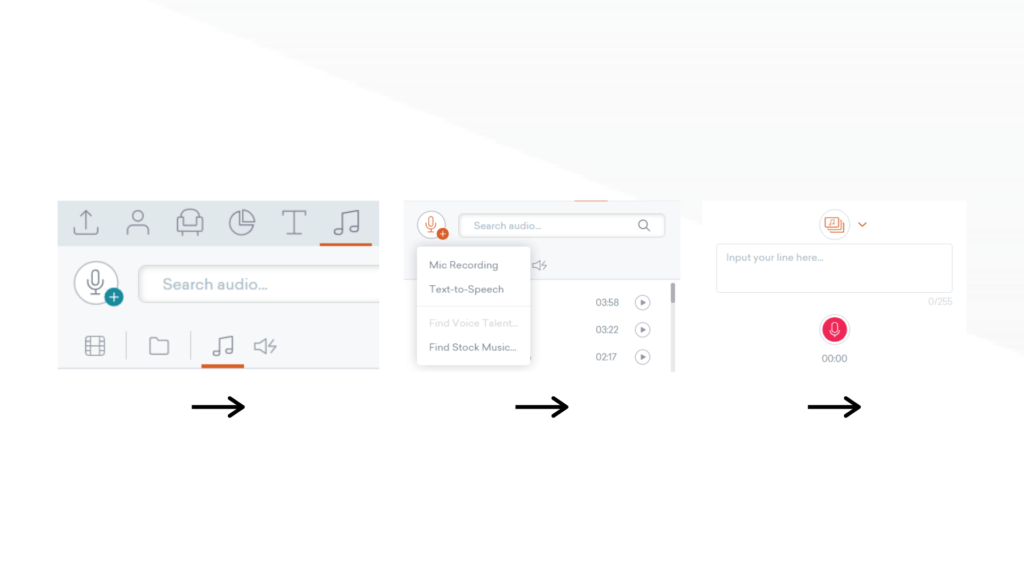
En Vyond Studio, puede grabar su voz en off en tantas tomas como necesite. Por ejemplo, puede presionar Grabar, decir una oración, escuchar lo bien que suena y solo grabar la siguiente línea una vez que interprete la anterior sin problemas. Con este método, no tendrá que editar las líneas mal entregadas, pero llevará más tiempo grabarlas.
Alternativamente, puede grabar sus líneas varias veces sin pausar su grabación hasta que obtenga su mejor toma. Solo tendrás que editar las malas tomas más tarde.
Asigna líneas de voz a tus personajes
También puedes asignar una línea de voz a un personaje a través de esta ventana, sincronizando tus palabras con su boca.
Para proyectos en los que está grabando después de terminar su video animado, haga clic en Agregar audio, luego en Grabación de micrófono y luego en Asignar audio en la parte superior de la ventana de entrada de texto. Luego, elige el personaje que entregará la línea.
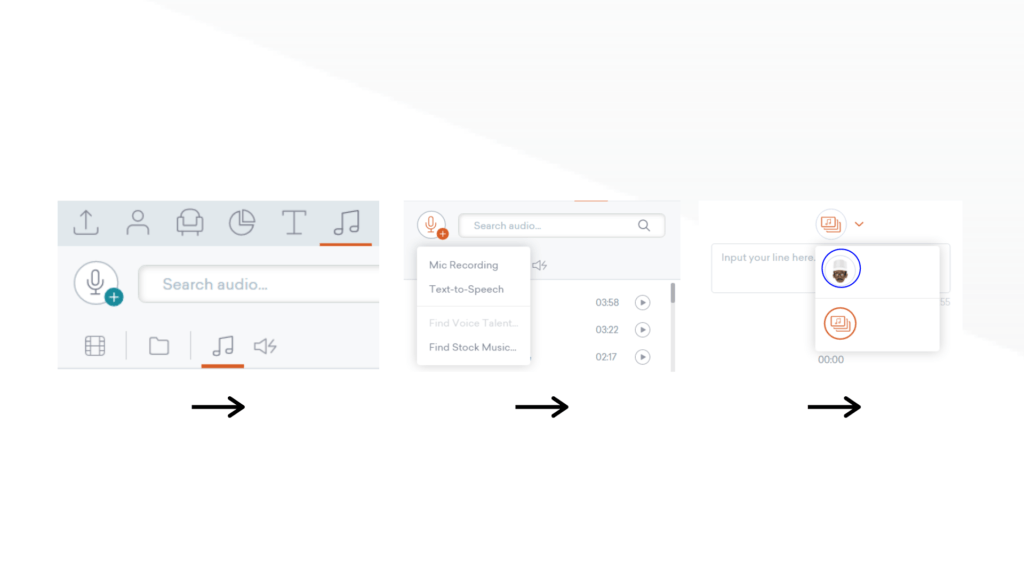
Si está animando después de terminar su voz en off, seleccione el personaje que hablará, haga clic en Agregar diálogo en la opción Diálogo y elija Audio existente. A continuación, haz clic en el ícono de Audio y, en Contenidos de video, elige la pista de audio de tu línea de tiempo para asignarla a tu personaje.
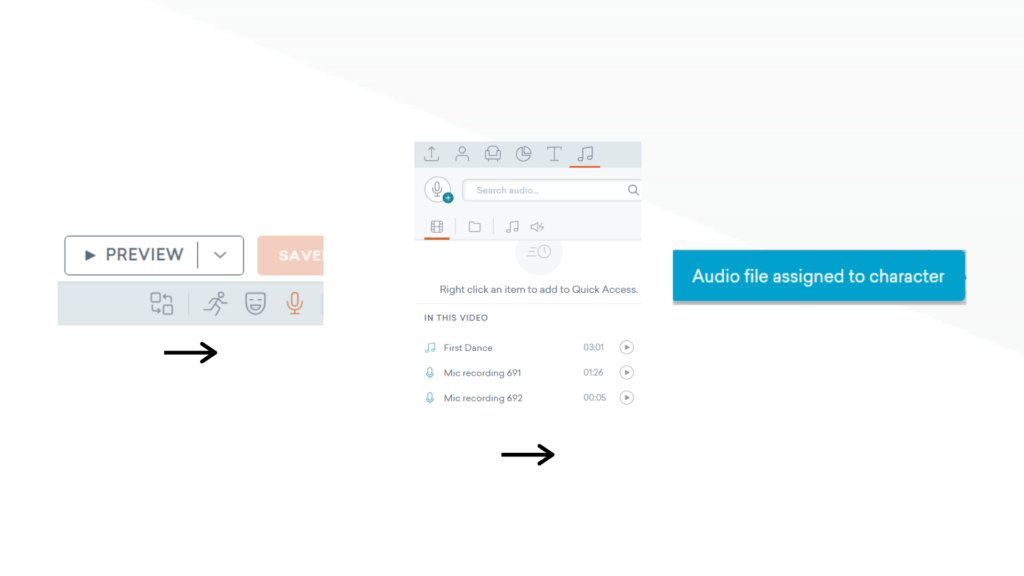
Como regla general, asigne audio a sus personajes antes de grabar para que la pista de audio se adjunte al personaje, incluso si divide y corta partes de su voz en off durante la fase de edición.

Si está animando después de grabar su voz en off o está importando audio, asigne la pista de audio de cada personaje en la primera escena, para que permanezca adjunta al personaje durante la fase de edición.
O importa audio a Vyond
Si grabó su audio fuera de Vyond, aquí le mostramos cómo importarlo. Arrastre y suelte sus archivos de audio en cualquier lugar de Vyond Studio para agregarlos al proyecto en la pestaña Cargar.
Siempre que los archivos individuales tengan menos de 15 MB, puede importar la voz en off en un archivo o dividirla en varios. Si el tamaño del archivo es superior a 15 MB, divida sus pistas de audio en varios archivos para reducir su tamaño antes de importarlos a Vyond.
Edita tu audio
Vyond Studio ofrece herramientas esenciales para editar su audio, como la capacidad de modificar la duración de una escena o dividir y volver a ensamblar sus pistas de audio. Una vez que anime su proyecto y haya grabado o importado su audio, es hora de editar el audio para que coincida con los elementos visuales en la pantalla.
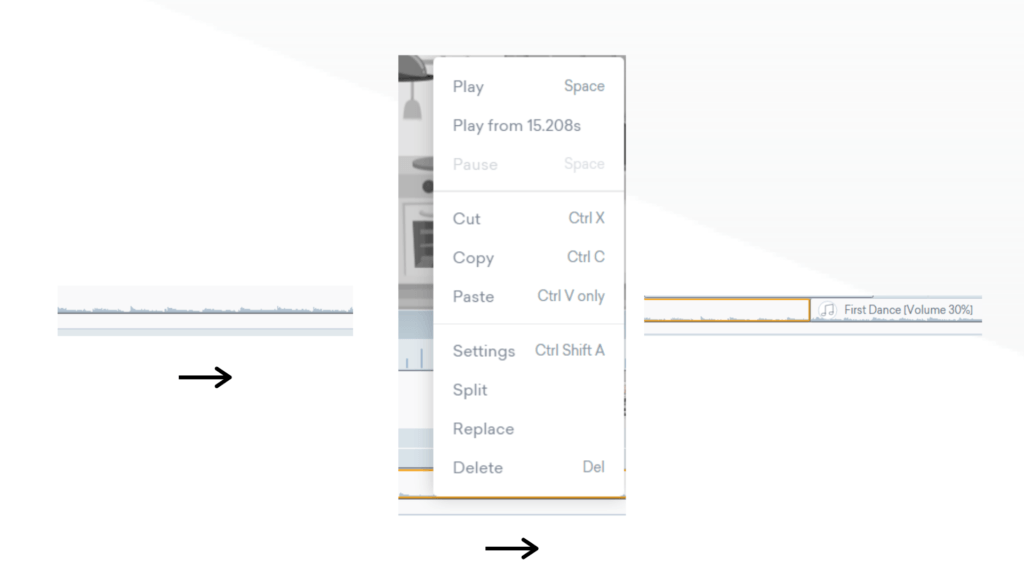
Corta tu audio
En esta etapa, es probable que su audio no esté sincronizado con su video. Para sincronizar su audio con su video, solo necesita dividir su pista para organizarla. Para dividir una pista, primero debe colocar el cursor sobre la línea de tiempo de audio donde desea que esté la división y hacer clic en ella. Verás que aparece una línea negra en tu línea de tiempo de audio. Luego, haz clic con el botón derecho en la línea negra y elige "dividir". Su única pista de audio ahora será dos. Puede mover el audio para alinearlo con el video o puede eliminar la parte que no desea.
Para eliminar una parte de su audio, haga clic derecho sobre la pista que desea eliminar y haga clic en "cortar". O simplemente presione la tecla de borrar de su computadora.
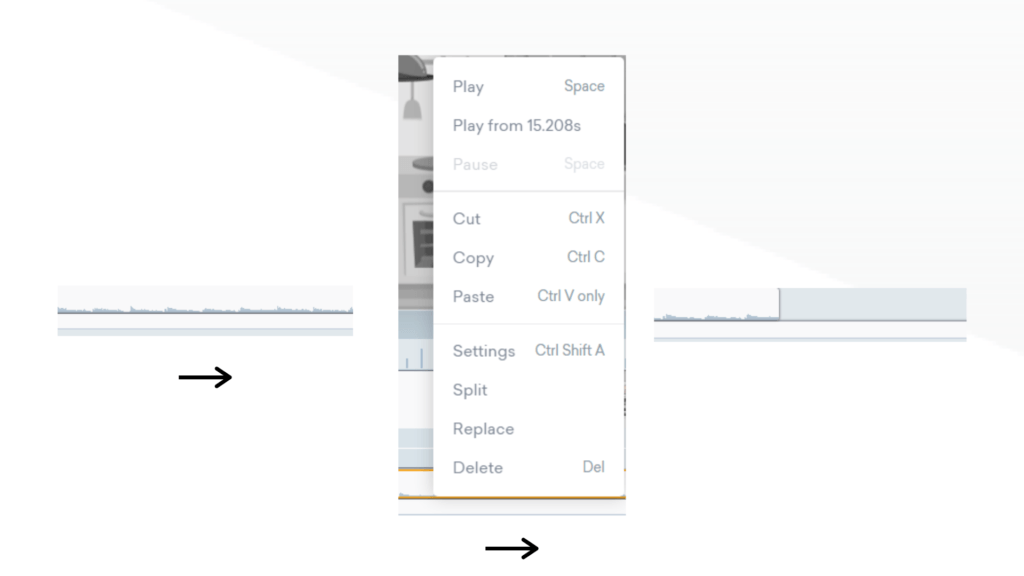
Cambiar la duración de una escena
Incluso después de dividir y reorganizar sus archivos de audio, existe la posibilidad de que algunas escenas sean demasiado largas o demasiado cortas para una línea de voz determinada, lo que afectará el ritmo de su historia. Por ejemplo, si su escena es demasiado larga para su línea de voz, su voz en off narrará eventos que no están ocurriendo, confundiendo al espectador sobre lo que sucede en la pantalla.
Para reducir o aumentar la duración de una escena, coloque el mouse a los lados del elemento de la línea de tiempo de una escena. Luego, estíralo o encógelo según lo que narre tu voz en off.
En las ocasiones en que su línea de voz sea más corta que la animación, aumente la velocidad a la que los personajes realizan acciones: haga lo contrario cuando su línea de voz sea más larga que la animación.
ajustar audio
Puede ajustar el volumen del audio y atenuar una pista de audio haciendo clic derecho en la línea de tiempo y haciendo clic en Configuración.
Agregue cualquier voz en off a sus proyectos de video en Vyond Studio
Utilice el conjunto de herramientas de Vyond Studio para corregir errores durante su sesión de grabación o sincronizar tomas correctamente ejecutadas con sus animaciones. Siempre que haya producido su guión con un objetivo o una audiencia en mente, una voz en off clara atraerá y mejorará el atractivo de su proyecto.
Iniciar una prueba gratuita
